في علوم الكمبيوتر ”جدار الحماية"نعني برنامجًا أو جهازًا لأمن شبكة الأجهزة يتحكم في حركة مرور الشبكة. بعبارة أخرى ، "جدار الحماية"يمنع المهاجمين الخارجيين من الوصول إلى أجهزة الكمبيوتر وشبكتنا ويجعلنا أكثر أمانًا.
جدار حماية Windows هو برنامج أمان برمجي تم تصميمه وتقديمه بواسطة Microsoft بأحدث أنظمة التشغيل الخاصة بها. جدار حماية Windows يتم تمكين الميزة افتراضيًا بعد تثبيت Windows XP Service Pack 2 (SP2) وتساعد مستخدمي Windows على التحكم في حركة مرور الشبكة من / إلى أجهزة الكمبيوتر الخاصة بهم. لهذا السبب ، قد تعرض العديد من البرامج الضارة (الفيروسات) إعدادات جدار الحماية للخطر لجعل جهاز الكمبيوتر الخاص بك غير آمن من الهجمات الخارجية أو لحظر اتصال الشبكة.
في هذا البرنامج التعليمي ، سأوجهك حول كيفية استعادة إعدادات جدار حماية Windows إلى إعداداتها الافتراضية.
كيفية إعادة تعيين إعدادات جدار حماية Windows.
Windows 8 و Windows 7
نظام التشغيل Windows Vista
ويندوز إكس بي
Windows 8 و Windows 7
كيفية استعادة الإعدادات الافتراضية لجدار حماية Windows 7 و 8.
1. فتح لوحة التحكم.
ويندوز 7: شارك في يبدأ > لوحة التحكم.
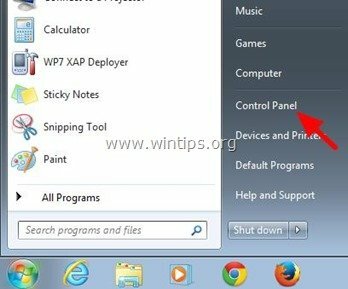
ويندوز 8:انقر على اليمين في الزاوية السفلية اليسرى من الشاشة ومن القائمة المنبثقة ، اختر "لوحة التحكم”.
![لوحة تحكم Windows-8 [3] لوحة تحكم Windows-8 [3]](/f/efa4be389fb59f0ab8baccfa71306cba.jpg)
2. في لوحة التحكم، أختر "النظام والأمن”.
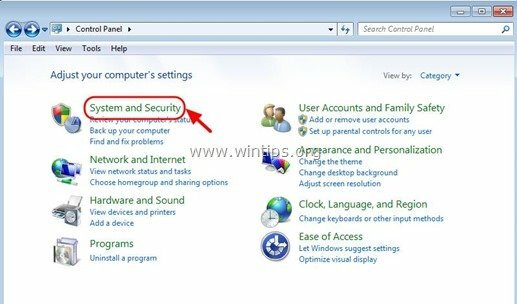
3. في "النظام والأمن"، حدد"جدار حماية Windows”.
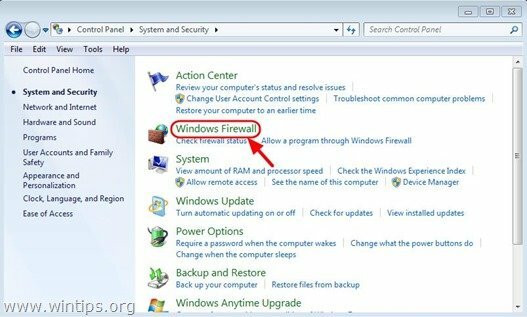
4 ا. اضغط على "استعادة الضبط الافتراضي" خيار من الجزء الأيمن.
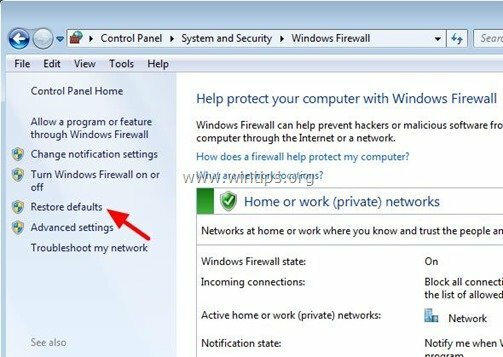
4 ب. يختار "نعم" في التحكم في حساب المستخدم نافذة او شباك.
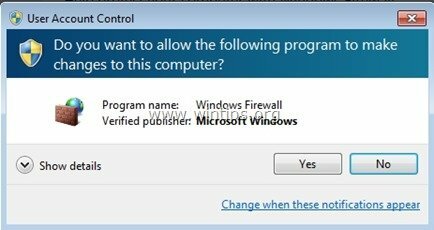
4 ج. اضغط مرة أخرى على "استعادة الضبط الافتراضي"عند سؤالك وعند مطالبة التأكيد ، انقر فوق"نعم”.
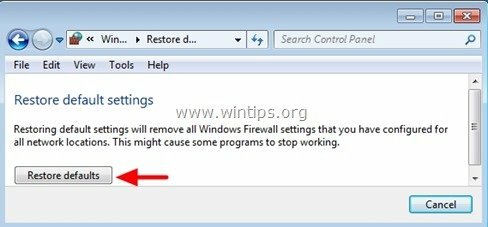
نظام التشغيل Windows Vista
كيفية استعادة الإعدادات الافتراضية لجدار حماية نظام التشغيل Windows Vista.
1. شارك في يبدأ > لوحة التحكم.
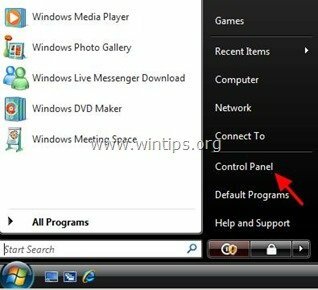
2. في لوحة التحكم ، انقر نقرًا مزدوجًا لفتح "مركز الأمان".
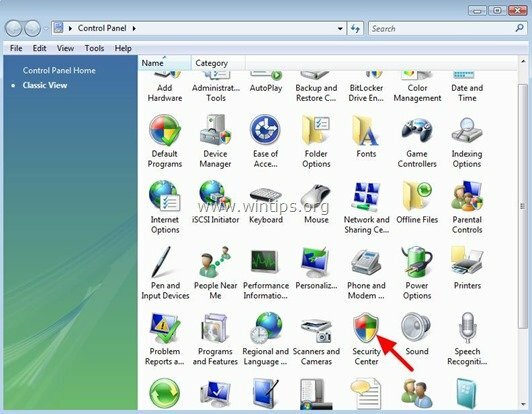
3. في "مركز أمان Windows"، حدد"جدار حماية Windows"من الجزء الأيمن.

4 ا. في نافذة حالة "جدار حماية Windows" ، اختر فتح "تغيير الاعدادات”.
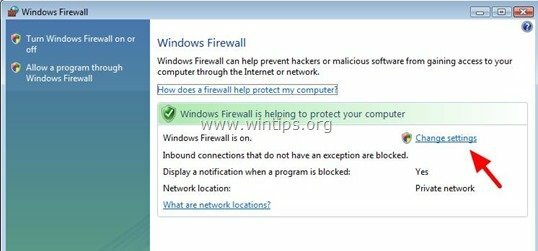
4 ب. يختار "يكمل" في التحكم في حساب المستخدم نافذة او شباك.
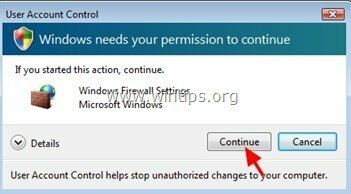
5. في إعدادات جدار حماية Windows ، حدد علامة التبويب "خيارات متقدمة".
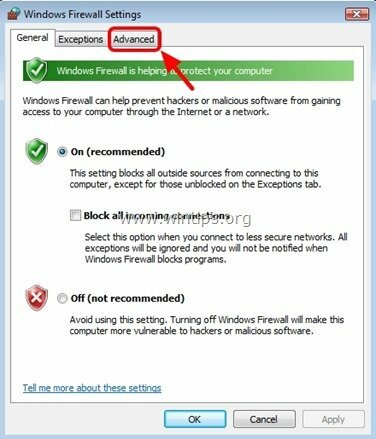
6. أخيرًا ، اضغط على "استعادة الضبط الافتراضي"ثم اضغط على"موافق”.
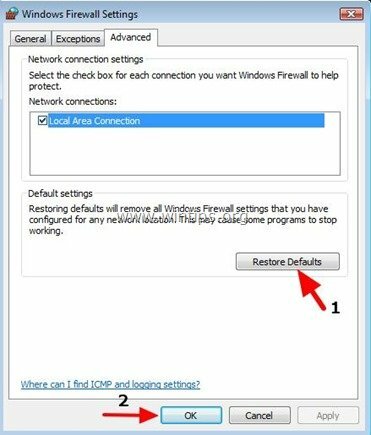
ويندوز إكس بي
كيفية استعادة إعدادات جدار حماية Windows XP الافتراضية.
1. اذهب إلى يبدأ > لوحة التحكم
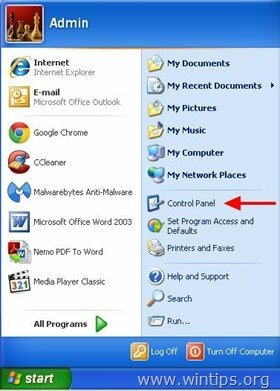
2. من عناصر لوحة التحكم ، نقرتين متتاليتين لفتح "مركز الأمن”.
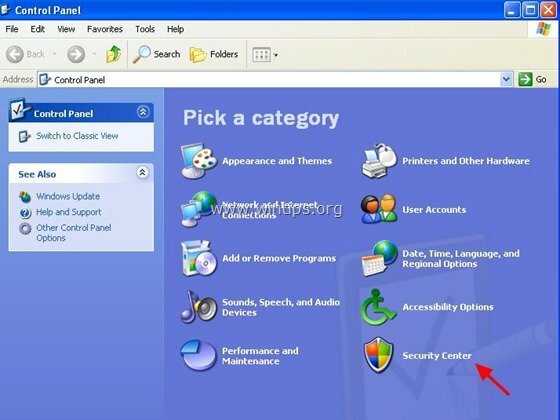
3. في خيارات مركز أمان Windows ضمن "إدارة إعدادات الأمان لـ"، افتح"جدار حماية Windows”.
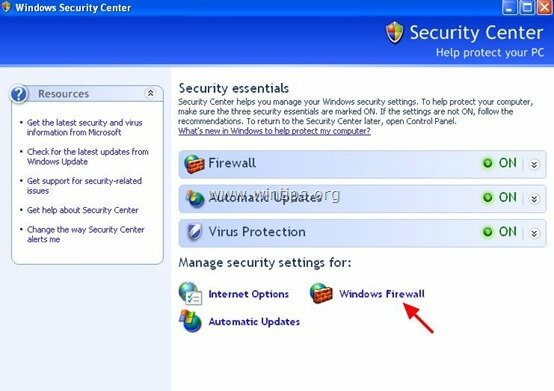
4. في إعدادات جدار حماية Windows ، حدد "متقدم" التبويب.
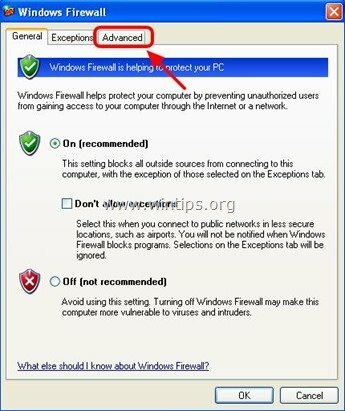
5. تحت عنوان "الإعدادات الافتراضية"، اضغط على"استعادة الضبط الافتراضي" زر.
![استعادة-windows-xp-firewall-settings [3] استعادة-windows-xp-firewall-settings [3]](/f/8f50494fc87d478f39d2a3ddad2b9c97.jpg)
6. صحافة "موافق"عندما تنتهي وتنتهي!